Sommario
Questa esercitazione mostra come sommare una colonna in Excel 2010 - 2016. Provate 5 modi diversi per totalizzare le colonne: trovate la somma delle celle selezionate nella barra di stato, utilizzate AutoSum in Excel per sommare tutte le celle o solo quelle filtrate, utilizzate la funzione SOMMA o convertite l'intervallo in Tabella per facilitare i calcoli.
Se memorizzate in Excel dati come listini prezzi o fogli spese, potreste aver bisogno di un modo rapido per sommare prezzi o importi. Oggi vi mostrerò come totalizzare facilmente le colonne in Excel. In questo articolo troverete suggerimenti che funzionano per sommare l'intera colonna e suggerimenti che consentono di sommare solo celle filtrate in Excel.
Di seguito potete vedere 5 diversi suggerimenti che mostrano come sommare una colonna in Excel. Potete farlo con l'aiuto delle opzioni SOMMA e SOMMA AUTOMATICA di Excel, potete usare il Subtotale o trasformare l'intervallo di celle in una Tabella di Excel, che vi aprirà nuovi modi di elaborare i dati.
Come sommare una colonna in Excel con un clic
Esiste un'opzione molto veloce: basta fare clic sulla lettera della colonna con i numeri che si desidera sommare e guardare la schermata di Excel. Barra di stato per visualizzare il totale delle celle selezionate.
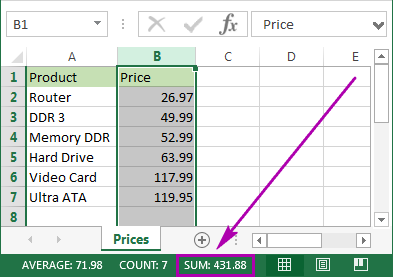
Essendo molto rapido, questo metodo non consente di copiare né di visualizzare le cifre numeriche.
Come totalizzare le colonne in Excel con AutoSum
Se si desidera sommare una colonna in Excel e mantenere il risultato nella tabella, è possibile utilizzare l'opzione AutoSum Il programma sommerà automaticamente i numeri e mostrerà il totale nella cella selezionata.
- Per evitare azioni aggiuntive come la selezione dell'intervallo, fare clic sulla prima cella vuota sotto la colonna da sommare.

- Passare alla sezione Scheda Home -> Modifica del gruppo e fare clic sul pulsante AutoSum pulsante.

- Vedrete Excel aggiungere automaticamente il valore = SOMMA e scegliere l'intervallo con i numeri.
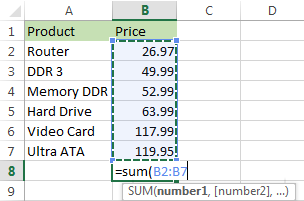
- Basta premere Entrare sulla tastiera per vedere la colonna totalizzata in Excel.
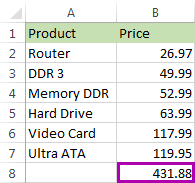
Questo metodo è veloce e consente di ottenere e mantenere automaticamente il risultato della somma nella tabella.
Utilizzare la funzione SOMMA per totalizzare una colonna
È inoltre possibile immettere il valore SOMMA Per totalizzare solo alcune delle celle di una colonna o per specificare un indirizzo per un ampio intervallo invece di selezionarlo manualmente.
- Fare clic sulla cella della tabella in cui si desidera visualizzare il totale delle celle selezionate.

- Entrare
=somma(alla cella selezionata.
- Selezionare ora l'intervallo con i numeri che si desidera totalizzare e premere Entrare sulla tastiera.
Suggerimento: è possibile inserire l'indirizzo dell'intervallo manualmente come
=somma(B1:B2000)È utile se si dispone di ampi intervalli di calcolo.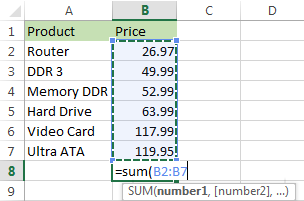
La colonna verrà sommata e il totale apparirà nella cella corretta.
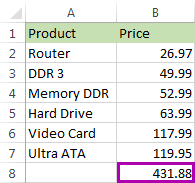
Questa opzione è molto utile se in Excel si deve sommare una colonna di grandi dimensioni e non si vuole evidenziare l'intervallo. Tuttavia, è comunque necessario inserire la funzione manualmente. Inoltre, è bene tenere presente che la funzione La funzione SOMMA funziona anche con i valori delle righe nascoste e filtrate. Se volete sommare solo le celle visibili, continuate a leggere e imparate come fare.
Suggerimenti:
- Con la funzione SOMMA è possibile anche totalizzare automaticamente i nuovi valori di una colonna man mano che vengono aggiunti e calcolare la somma cumulativa.
- Per moltiplicare una colonna per un'altra, utilizzare la funzione PRODOTTO o l'operatore di moltiplicazione. Per maggiori dettagli, vedere Come moltiplicare due o più colonne in Excel.
Utilizzate il subtotale in Excel per sommare solo le celle filtrate
Questa funzione è perfetta per totalizzare solo le celle visibili, che di norma sono celle filtrate o nascoste.
- Per prima cosa, filtrate la tabella. Fate clic su una cella qualsiasi dei dati, andate alla voce Dati e fare clic sulla scheda Filtro icona.
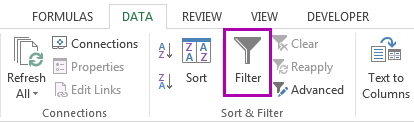
- Nelle intestazioni delle colonne appariranno delle frecce. Fare clic sulla freccia accanto all'intestazione corretta per restringere i dati.

- Deselezionare Seleziona tutti e spuntare solo i valori da filtrare. Fare clic su OK per vedere i risultati.
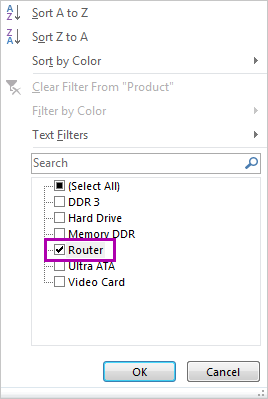
- Selezionare l'intervallo con i numeri da sommare e fare clic su AutoSum sotto il Casa scheda.
 Voilà! Vengono sommate solo le celle filtrate della colonna.
Voilà! Vengono sommate solo le celle filtrate della colonna. 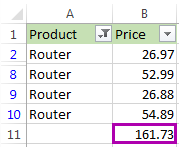
Se si desidera sommare le celle visibili ma non è necessario incollare il totale nella tabella, è possibile selezionare l'intervallo e vedere la somma delle celle selezionate in Excel. Barra di stato Oppure è possibile vedere un'altra opzione per sommare solo le celle filtrate.
- Utilizzo dei subtotali in Microsoft Excel
- Applicazione di subtotali multipli alla tabella di Excel
Convertire i dati in una tabella Excel per ottenere il totale della colonna
Se si ha spesso bisogno di sommare le colonne, è possibile convertire il foglio di calcolo in Tabella Excel Questo semplifica il calcolo delle colonne e delle righe e l'esecuzione di molte altre operazioni con l'elenco.
- Premere Ctrl + T sulla tastiera per formattare l'intervallo di celle come Tabella Excel .
- Verrà visualizzato il nuovo Design Selezionare questa scheda e spuntare la casella di controllo Totale fila .
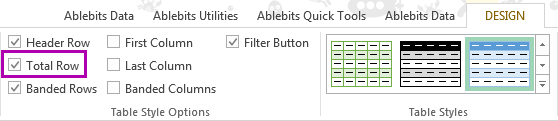
- Verrà aggiunta una nuova riga alla fine della tabella. Per essere sicuri di ottenere la somma, selezionare il numero nella nuova riga e fare clic sul tasto freccia piccola verso il basso accanto ad esso. Scegliere il Somma dall'elenco.
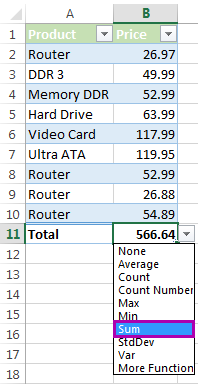 L'utilizzo di questa opzione consente di visualizzare facilmente i totali di ogni colonna, con la possibilità di visualizzare la somma e molte altre funzioni come Media, Min e Max.
L'utilizzo di questa opzione consente di visualizzare facilmente i totali di ogni colonna, con la possibilità di visualizzare la somma e molte altre funzioni come Media, Min e Max. Questa funzione somma solo le celle visibili (filtrate). Se avete bisogno di calcolare tutti i dati, potete utilizzare le istruzioni fornite da Come totalizzare le colonne in Excel con AutoSum e Immettere manualmente la funzione SOMMA per totalizzare la colonna .
Se avete bisogno di sommare l'intera colonna in Excel o di totalizzare solo le celle visibili, in questo articolo ho trattato tutte le possibili soluzioni. Scegliete un'opzione che vada bene per la vostra tabella: controllate la somma nella barra di stato di Excel, usate la funzione SOMMA o SUBTOTALE, controllate la funzionalità AutoSum o formattate i dati come Tabella.
Se avete domande o difficoltà, non esitate a lasciare commenti. Siate felici ed eccellete in Excel!

